使用中のPC環境の主要情報が一覧で確認できる「システム情報」。
アプリケーションのインストールをする際に推奨環境を満たしているかを確認する際などに使用します。
この記事はWindows向けです
目次
システム情報の開き方
パターン1:ファイル名を指定して実行する
Windowsキー + Rキー のショートカットで、ファイル名を指定して実行するウィンドウを開きます。
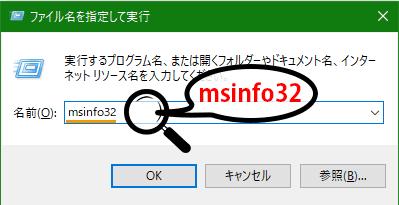
名前にmsinfo32と入力してOK(実行)すると、システム情報が開きます。
パターン2:コントロールパネルから開く
1.コントロールパネルを開く
スタートメニューを開き、Windowsシステムツールフォルダの中にあるコントロールパネルをクリック。
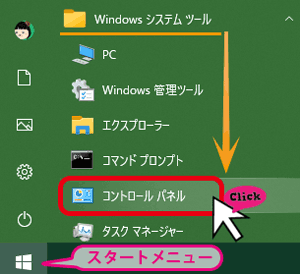
キーボード操作の場合
Windowsキーを押し、何も選択しない状態で Cキー → Pキー の順に押すと、検索窓に自動的に「cp」と入力された状態になり、検索候補に”コントロールパネル”があがってきます。
そこでEnterを押すと、コントロールパネルを起動させることが出来ます。
2.管理ツールを開く
コントロールパネルから管理ツールをクリック。
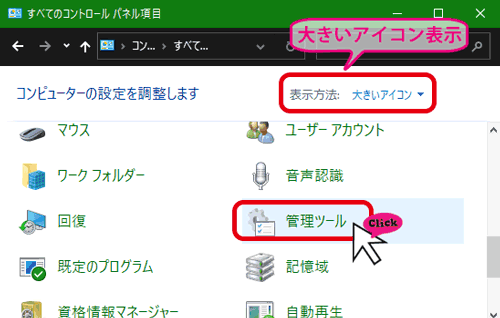
3.システム情報を開く
管理ツールはショートカットキーの詰め合わせになっているので、一覧の中からシステム情報をダブルクリック。

システム情報が開きます。
システム情報で確認できる主な項目
システム情報の「システムの要約」で確認できる主な項目には次のものがあります。
・OSのバージョン
・アーキテクチャ
・CPUの動作周波数、コア数
・ファームウェアの種類、バージョン
・メモリ(RAM)
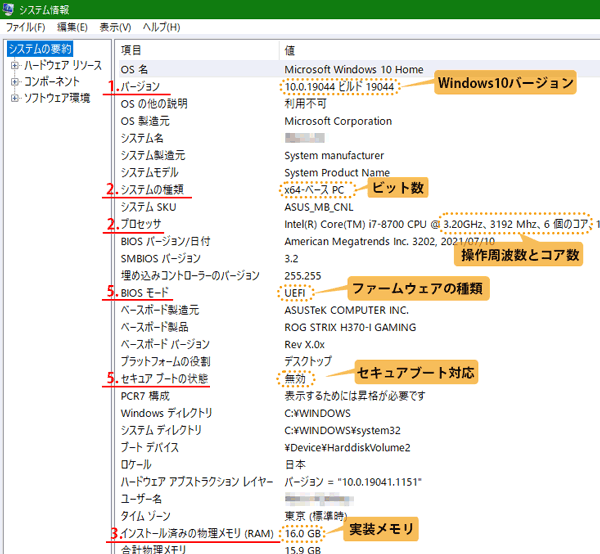

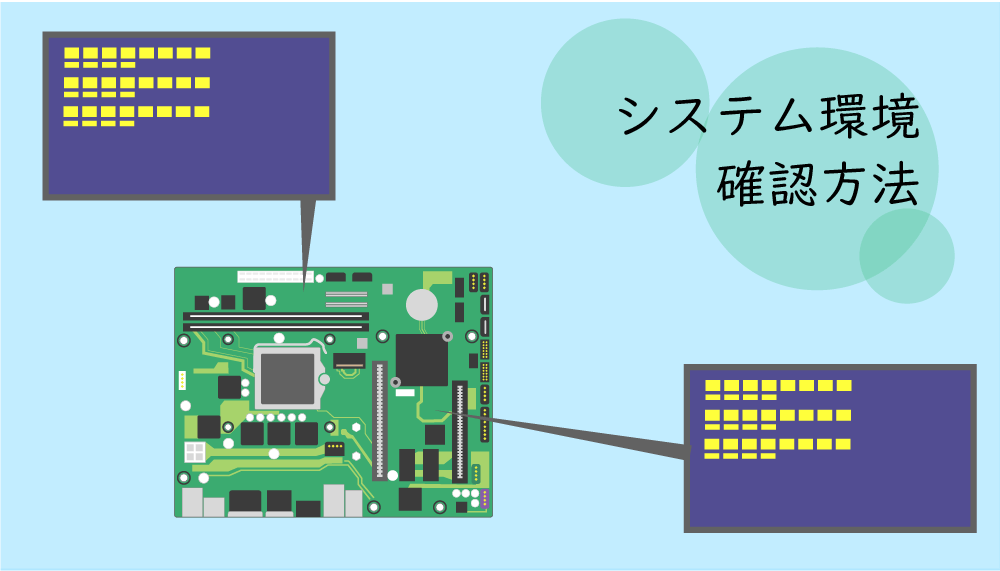
コメント